こんにちは!器械いじりや最新テクノロジーが大好きなkensirouです。
みなさんご存じの通り、パソコンのCPUやGPUは動作中にかなりの熱を持ちます。
だからオーバーヒートしないように専用のヒートシンクを介して常に冷却ファンで冷やす必要があります。

このヒートシンクとCPU&GPUは専用のグリスで密着させることにより熱が効率的に伝わるようになっています。
ただし、このCPUグリスは時間の経過とともに劣化して熱伝導率が悪くなり、CPUの熱をうまくヒートシンクに伝えることができなくなります。
だから定期的にCPUグリスを塗り直すことでCPUの放熱効果を保つことができます。
で、僕のノートパソコンも購入してから3年間ほど経つのでCPUグリスを塗り直すことにしました。
どうせ塗るならシリコングリスよりも熱伝導率の高いナノダイヤモンドグリスを使い、グリスの材質の違いでCPUの温度にどれだけ差が出るのかも調べてみました。
結論から言うと、予想以上に放熱効果に差がありました。
ということでこの記事ではシリコングリスとナノダイヤモンドグリスの放熱効果の差とCPUグリスの塗り替え方法について説明したいと思います。
ビフォーアフター
グリスを塗り変える前と塗り替えた後でCPUの温度にどれほどの差が出るのか?
1.アイドリング状態で計測
<塗り替える前(シリコングリス)>
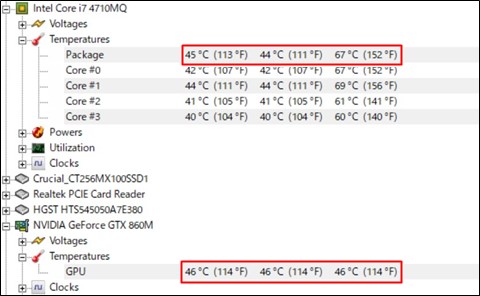
CPU:45° / GPU:46°
<塗り替えた後(ナノダイヤモンドグリス)>
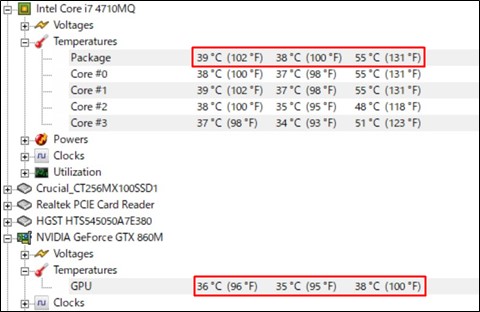
CPU:39° / GPU:36°
結果CPUは45°→39°に、GPUは46°→36°に下がりました。
2.高負荷状態で計測
<塗り替える前(シリコングリス)>
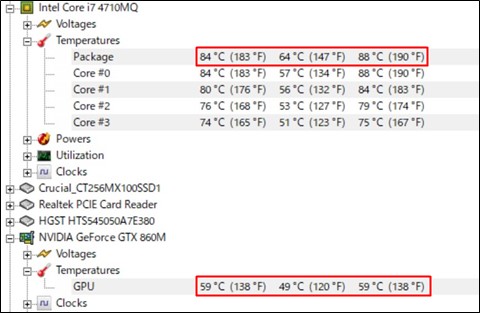
CPU:84° / GPU:59°
<塗り替えた後(ナノダイヤモンドグリス)>
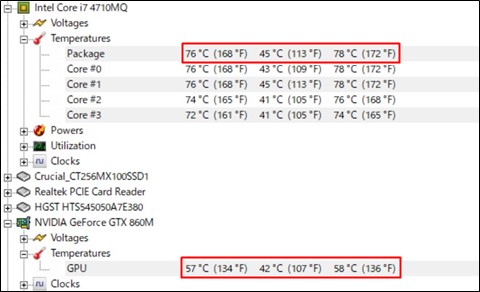
CPU:76° / GPU:57°
結果CPUは84°→76°に、GPUは59°→57°に下がりました。
数値上では確かに効果が出ています!
追記
新たに購入したゲーミングノートパソコンのグリスをナノダイヤモンドグリスに塗り替えたところ高負荷時のCPU温度が10°も下がったので、確かに効果はあると思います。
スポンサーリンク
CPUグリスの塗り替え手順

まずはCPUとGPUを露出させるためにそれぞれ留めてあるネジを全部はずします。このパソコンの場合は①がGPUで②がCPU。

初めてグリスの状態を確認したのですが、ものすごく適当に塗られていてビックリ!
はみだしまくりです!
まぁそれはいいとして、3年経っているのでやはりグリスが硬化していたけど粉状にはなっていないのでそれほど熱伝導率は落ちてはいないはず。

付属のアルコールクリーナーとティッシュと綿棒を駆使してこれだけピカピカに!

細かい部分の掃除には100均で買ったトゥースピックが役立ちました。ほどよい硬さなので部品を傷つける心配がありません。

掃除し終わったらCPUとGPUにナノダイヤモンドグリスを薄く均一に塗り、ヒートシンクを組み付ければ完了!
ここでひとつ疑問です。
色んなサイトで「薄く均一に塗る」と書いてあるけど、本当に薄く塗り広げないといけないのか?
もちろんはみ出しまくりで他の部品に付いてしまうと何らかの不具合が生じるかもしれませんが、CPUの上にちょこんとのせてヒートシンクで抑えて広がるようにすればいいのではないでしょうか?
でも今回はとりあえず教科書通りに塗って終わりとします。
おすすめのナノダイヤモンドグリス
僕が今回購入したナノダイヤモンドグリスがこちら!
値段は1,000円ほどと安いけどヘラとクリーニングクロス付きのフルセット。
量もたっぷり入っているので何回か使えます。
ちなみに熱伝導率の高さはナノダイヤモンド>シルバー>セラミック>シリコンの順となっており、ナノダイヤモンドは最強のはず!
まとめ
温度比較に関してはできる限り同じ状態で測定しましたが、まったく同じとは言えないので参考程度にみてください。
とは言っても若干ではあるけど全体的にCPUの温度が下がっているのは確かです。
もしあなたのパソコンが熱暴走を起こすようになったのなら、CPUグリスを塗り替えることで熱暴走を防ぐことができる可能性が高いでしょう。
最後までお付き合いいただき、ありがとうございました。



